在2016年里,苹果为我们带来了新款 MacBook Pro 笔记本,其中有一款型号是带有 Touch Bar 触控功能的,可用于执行系统或应用的扩展功能,方便用户进行快捷操作。人们都有截屏的习惯,在当前最新的 macOS Sierra 10.12.2 版本中,支持对 Touch Bar 进行截屏。在这里简单介绍下怎么为 Touch Bar 截屏的操作方法。
1、在开始以前,首先请打开「系统偏好设置」应用,如下图所示。
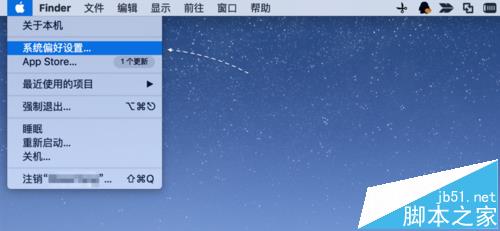
2、在系统偏好设置中,点击「键盘」图标,如下图所示。

3、在键盘设置中,点击顶部的「快捷键」栏目,如下图所示。
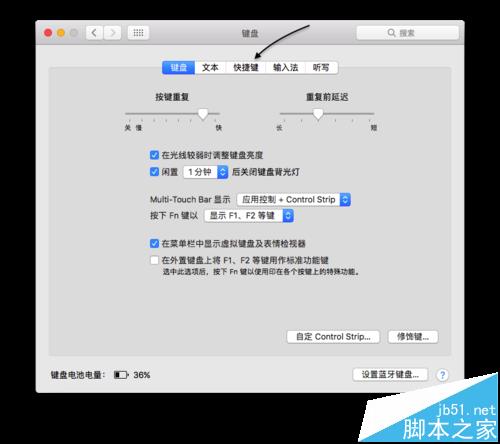
4、随后在左侧选择「屏幕快照」一样,在窗格中确认“将 Multi-Touch Bar 的图片存储为文件”是否已经勾选上,如下图所示。同时,还可以看到用于为 Touch Bar 截图的快捷功能组合键为 shift+command+6 这三个键。
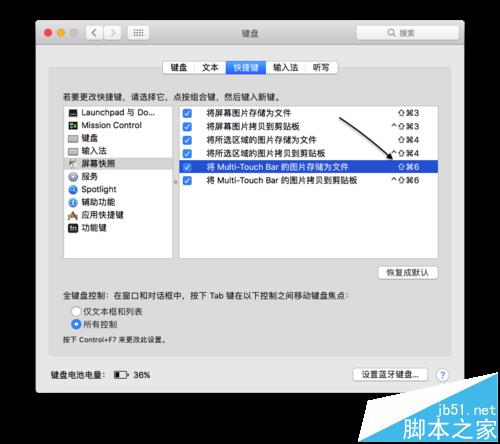
5、当我们按下 shift+command+6 组合键时,便会对 Touch Bar 当前显示的内容进行截图,并自动存放到桌面上,如下图所示。
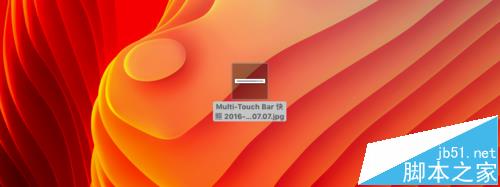
6、点击打开后,便可以看到截图时 Touch Bar 上所显示的内容了,如下图所示。
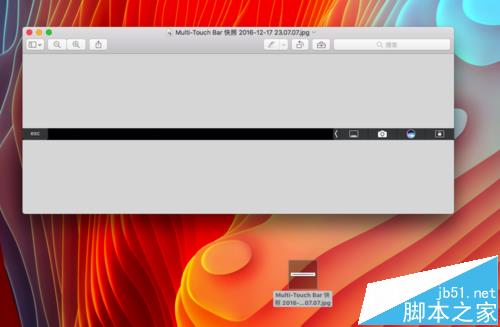
7、当然,如果你只是想把截图保存到剪贴板的话,请按下 shift+ctrol+command+6 四个组合键就可以了。

相关推荐:
Mac OS X系统中怎么截图? Mac截取高清图的教程
MAC怎么截图?利用MAC自带的抓图软件截图的详细教程
Mac截图很大很怎么变小? Mac让截图占同最少空间的技巧
 咨 询 客 服
咨 询 客 服